Dimona-Integration
Wie Sie Ihre Dimona-Integration und Ihre Verbindung zur Soziale Sicherheit korrekt herstellen.
Inhaltsverzeichnis
Einleitung
Die Dimona-Meldung ist eine zeitraubende Verpflichtung für jeden Arbeitgeber mit flexiblen Arbeitskräften. Mit dem Dimona-Modul können Sie Ihre Dimona-Meldungen automatisch und pünktlich einreichen. Wenn es eine Differenz zwischen den geleisteten Arbeitsstunden und der Dimona-Meldung gibt, wird eine Update vorbereitet, die Sie senden können. Dazu muss allerdings die Verbindung zur Website der Soziale Sicherheitsbehörde richtig hergestellt sein.
Wir werden Ihnen gleich Schritt für Schritt erklären, welche Maßnahmen Sie dafür ergreifen müssen. Weitere Informationen darüber, wie das Dimona-Modul funktioniert, finden Sie in diesem Artikel.
Dimona-Modul einschalten
Wenn Sie unser Dimona-Modul verwenden möchten, navigieren Sie zu EINSTELLUNGEN und wählen Sie auf der rechten Seite INTEGRATIONEN. Hier haben Sie eine Übersicht über alle möglichen Integrationen, sowie die Dimona-Integration.
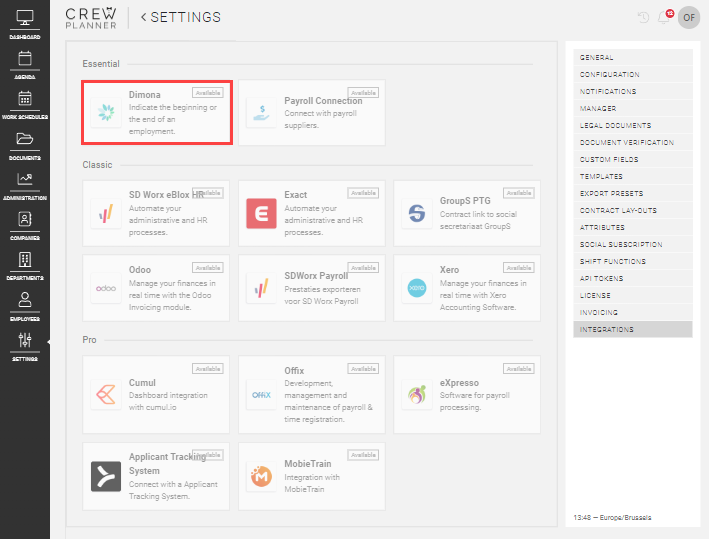
Sobald Sie diese auswählen, öffnet sich die Seite mit der Dimona-Integration. Hier sehen Sie auf der linken Seite unter dem Logo EINSCHALTEN. Wie Sie sich denken können, wählen Sie dies, um das Modul einzuschalten.
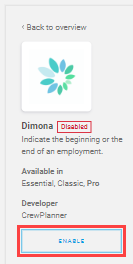
Sobald es eingeschaltet ist, werden die Dimona-Einstellungen angezeigt, in denen Sie die notwendigen Informationen notieren sollten. Sie werden gleich erfahren, wo Sie diese Informationen finden können.
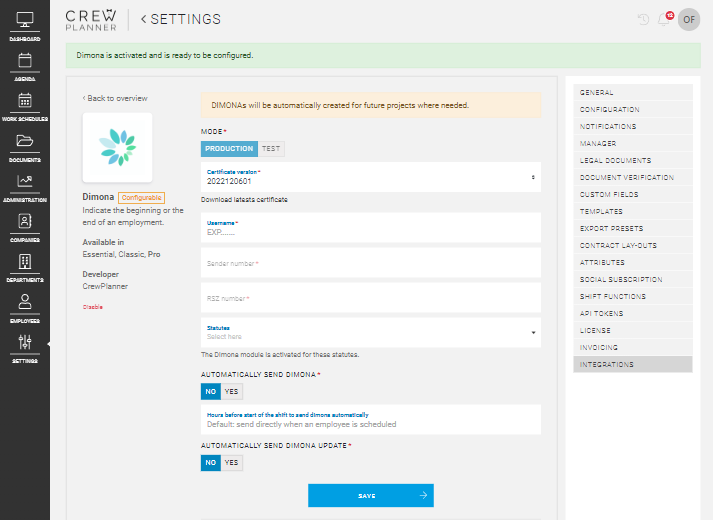
Zertifikat installieren
Bevor wir mit der Vervollständigung der Informationen fortfahren, müssen Sie zunächst Ihr Zertifikat installieren.
1. Zertifikat herunterladen
Laden Sie dazu zunächst Ihr aktuellstes Zertifikat von unten herunter:
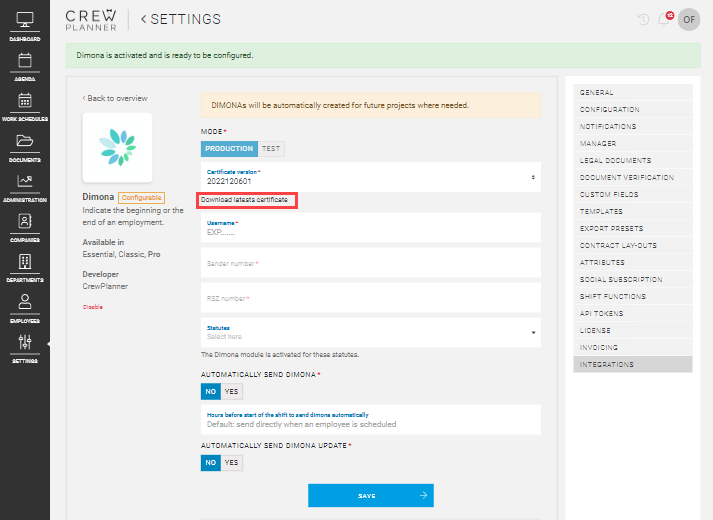
Dadurch wird eine ZIP-Datei heruntergeladen, und wenn Sie diese öffnen, werden 2 Dateien angezeigt:
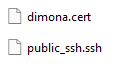
Sie benötigen diese Dateien, um die Verbindung mit der Soziale Sicherheit herzustellen und sollten sie auf deren Website hochladen.
2. Zertifikat hochladen
Wie bereits erwähnt, sollte die Soziale Sicherheit immer im Besitz des aktuellsten Zertifikats sein.
Hier finden Sie ein kurzes Video, gefolgt von einer Beschreibung der notwendigen Schritte:
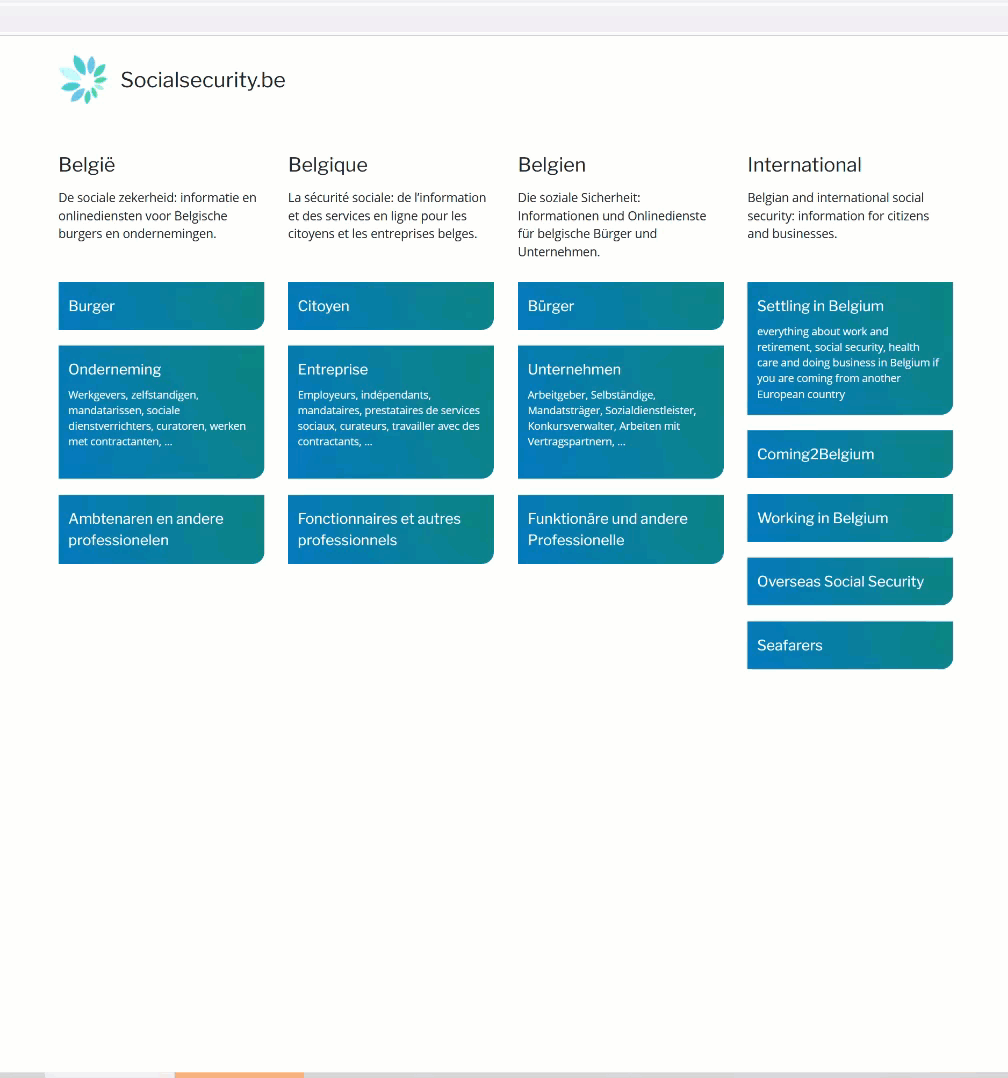
-
Rufen Sie die Website der Soziale Sicherheit über socialsecurity.be auf und wählen Sie den Bereich Unternehmen.
-
Wählen Sie dann oben die Option Anwenden, die Ihnen verschiedene Anwendungsmöglichkeiten bietet. Drücken Sie erneut auf die rote Schaltfläche Sich anmelden und wählen Sie eine dieser Optionen. Wir bevorzugen die itsme-Authentifizierung.
-
Sobald Sie den Authentifizierungsprozess durchlaufen haben, wird das Unternehmen, für das Sie sich anmelden möchten, angezeigt.
-
Wählen Sie Ihr Unternehmen aus und Sie sind eingeloggt.
-
Rufen Sie die Seite Zugangsverwaltung auf. Dazu können Sie das Suchfeld in der Mitte der Seite verwenden.
-
Wählen Sie oben rechts Zugangsverwaltung🔒.
-
Auf der nächsten Seite wählen Sie wiederum aus dem Dropdown-Menü das Unternehmen oder die Organisation aus, für die Sie die Verknüpfung herstellen möchten.
-
Klicken Sie dann auf die Kapazität Arbeitgeber LSS.
-
Im Menü Funktionalitäten auf der rechten Seite klicken Sie zweimal auf Strukturierte Nachrichten.
-
Klicken Sie dann auf Konfigurationsdaten speichern.
-
Danach Erstellen Sie einen technischen Benutzer.
-
Füllen Sie die erforderlichen Felder aus.
-
Klicken Sie unter Kanäle auf der rechten Seite auf das grüne Pluszeichen neben dem SFTP-Kanal.
-
Hier laden Sie den öffentlichen SSH-Schlüssel hoch, das ist die Datei public_ssh.ssh, die Sie zuvor heruntergeladen haben.
-
Sie laden auch das Zertifikat hoch, die zuvor heruntergeladene Datei mit dem Namen dimona.cert.
-
Als nächstes wählen Sie Dimona V2, sonst nichts.
-
Drücken Sie abschließend auf Speichern, um eine Zusammenfassung Ihrer Konfigurationsdaten zu erhalten, und auf Bestätigen, um die Bereitstellung durchzuführen.
Dimona-Einstellungen
Nun sind Sie bereit, Ihre Dimona-Daten und -Einstellungen in CrewPlanner weiter zu vervollständigen.
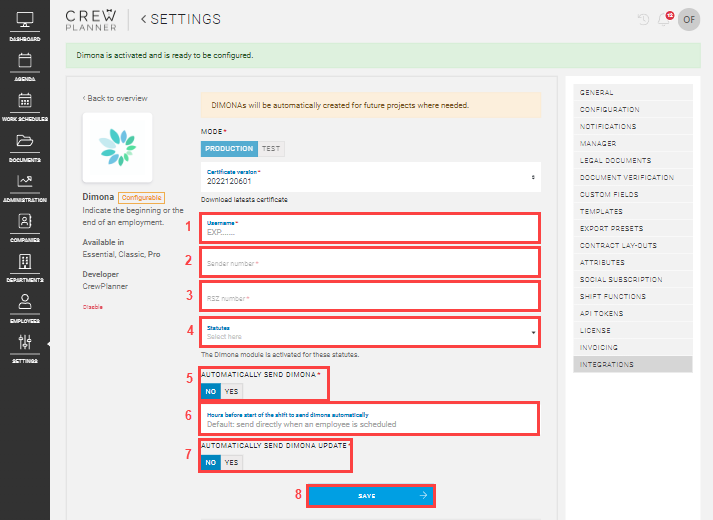
Sie finden die folgenden Informationen:
-
Benutzername: Dies ist der Benutzername aus der Übersicht Ihrer Konfigurationsdaten auf der Website der Soziale Sicherheit. Dieser beginnt immer mit EXP.
-
Absendernummer: Dies ist die Absendernummer aus der Übersicht.
-
Sozialversicherungsnummer: Ihre LSS-Stammnummer, die direkt oberhalb der Übersicht angezeigt wird.
-
Statuten: Treffen Sie keine Auswahl, wenn Sie Dimonas für alle Statuten senden möchten. Oder Sie können sie einschränken, indem Sie einige Statuten auswählen.
-
Dimona automatisch senden NEIN/JA: Wählen Sie, ob Sie Dimonas automatisch eine bestimmte Anzahl von Stunden vor Schichtbeginn senden möchten oder ob Sie dies manuell tun möchten.
-
Stunden vor dem Start des Dienstes automatisch dimona senden: Wenn Sie möchten, dass Dimonas automatisch gesendet werden, stellen Sie hier die Anzahl der Stunden vor Beginn der Schicht ein.
-
Senden Sie das Dimona-Update automatisch NEIN/JA: Hier wählen Sie aus, ob Sie bei einer Differenz zwischen den geleisteten Arbeitsstunden und der Dimona-Meldung automatisch ein Dimona-Update gesendet bekommen möchten.
CrewTip! Wenn Sie eingestellt haben, dass Dimona-Updates automatisch gesendet werden, geschieht dies, sobald sich Mitarbeiter abmelden oder von einem Supervisor abgemeldet werden.
Beachten Sie, dass eine Änderung der Anfangsstunde bei der Eingabe einer Zeiterfassung immer eine verspätete Dimona zur Folge hat.
-
Speichern: Wählen Sie Speichern, um diese Daten zu speichern und Ihr Dimona-Modul zu aktivieren.
CrewTip! Nachdem Sie das Dimona-Modul aktiviert haben, müssen Sie den Managern, die dimona verwalten dürfen, diese Berechtigung erteilen. Nur dann sind die Komponenten des Dimona-Moduls für sie sichtbar. Lesen Sie hier mehr über Berechtigungen.
Jetzt sind Sie bereit, unser Modul zu verwenden. Wir empfehlen Ihnen jedoch, immer einen Test durchzuführen, um zu prüfen, ob Ihr Link richtig funktioniert.
CrewTip! Die Identifizierung einer Dimona erfolgt, wenn ein Mitarbeiter eingeplant wird. Daher werden Dimonas von Mitarbeitern, die vor der Aktivierung des Dimona-Moduls eingeplant wurden, nicht rückwirkend identifiziert. Sie können dieses Problem lösen, indem Sie Mitarbeiter mit einer Vertragsart, für die eine Dimona gesendet werden muss, nach der Aktivierung der Integration kurzzeitig ab- und wieder einplanen.
Zertifikat erneuern
Alle 2 oder 3 Jahre wird ein neues Zertifikat benötigt, da das vorherige abläuft. Um jedoch jedem die Möglichkeit zu geben, das Zertifikat zu ersetzen, bleiben mehrere Zertifikatsversionen eine Zeit lang gleichzeitig aktiv.
Wir empfehlen die folgenden Maßnahmen zur Erneuerung eines Zertifikats:
-
Gehen Sie zu Ihren Dimona-Einstellungen, die, wie bereits erwähnt, unter INTEGRATIONEN in EINSTELLUNGEN zu finden sind, und deaktivieren Sie Dimona automatisch senden und Senden Sie das Dimona-Update automatisch, falls aktiviert.
CrewTip! Sie sollten die Frist beachten, die Sie für das automatische Senden von Dimona festgelegt haben. Denn Sie müssen das automatische Senden von Dimona und Updates rechtzeitig deaktivieren, damit für Projekte, die nach der gewünschten Erneuerung des Zertifikats stattfinden, kein Dimona mehr gesendet wird!
Das bedeutet natürlich, dass Sie, falls in diesem Zeitraum noch Dimonas gesendet werden müssen, eine Zeit lang manuell nachfassen müssen. Weitere Informationen dazu finden Sie in diesem Artikel.
-
Sorgen Sie dafür, dass alle vergangenen Projekte abgeschlossen und alle Dimona-Updates bearbeitet werden.
-
Weisen Sie Ihre Manager darauf hin, dass sie während der Erneuerung keine Dimona-Updates senden sollten, da dies zu einer Fehlermeldung führt.
-
Ändern Sie die Version des Zertifikats über das Dropdown-Menü unter Zertifikatsversion auf die neueste Version.
-
Laden Sie das neueste Zertifikat wie oben beschrieben herunter.
-
Aktualisieren Sie dieses Zertifikat auf der Website der Soziale Sicherheit. Führen Sie dazu die Schritte unten aus.
-
Führen Sie eine Stunde lang keine Dimona-Operationen durch, um sicherzustellen, dass das Zertifikat verarbeitet wurde.
-
Versuchen Sie, manuell ein Dimona zu senden, um zu prüfen, ob es korrekt verarbeitet wird.
-
Wenn dies gut geklappt hat, können Sie den automatischen Versand von Dimona und Dimona-Updates auf Wunsch wieder aktivieren.
Erneuern Sie das Zertifikat auf der Website der Soziale Sicherheit wie folgt:
-
Melden Sie sich bei socialsecurity.be an. Wir bevorzugen die itsme-Authentifizierung.
-
Gehen Sie auf die Seite Zugangsverwaltung. Dazu können Sie das Suchfeld in der Mitte der Seite verwenden.
-
Wählen Sie wiederum oben rechts Zugangsverwaltung🔒.
-
Auf der nächsten Seite wählen Sie aus dem Dropdown-Menü das Unternehmen oder die Organisation aus, für die Sie das Zertifikat aktualisieren möchten.
-
Klicken Sie dann auf die Kapazität Arbeitgeber LSS.
-
Im Menü Funktionalitäten auf der rechten Seite klicken Sie zweimal auf Strukturierte Nachrichten.
-
Klicken Sie unter Kanäle im Menü rechts auf den Bleistift neben dem SFTP-Kanal.
fgth
CrewTip! Bitte wählen Sie nicht das Mülleimer-Symbol neben dem SFTP-Kanal! Dadurch wird diese Funktion gelöscht.
-
Hier laden Sie den neuen öffentlichen SSH-Schlüssel hoch. Es handelt sich dabei um die Datei public_ssh.ssh, die Sie zuvor heruntergeladen haben.
-
Sie laden auch das neue Zertifikat hoch, d.h. die zuvor heruntergeladene Datei namens dimona.cert.
-
Wählen Sie Dimona V2, sonst nichts.
-
Speichern und Bestätigen Sie zum Beenden und Fahren Sie mit den obigen Schritten fort.
Hoffentlich haben wir Ihnen mit diesem Artikel geholfen!
Wenn Sie noch Fragen haben, werfen Sie zunächst einen Blick in unsere Crew Academy. Hier finden Sie vielleicht die Antwort in einem unserer Artikel.